Kada dodate POP3 račun e-pošte da biste Outlook ili stvorili arhive ili sigurnosne kopije datoteka s bilo kojeg računa u Outlook, Outlook podatkovna datoteka (. pst) može se stvoriti unutar OneDrive.
Ako ova podatkovna datoteka postane velika, može usporiti OneDrive sinkronizaciju, a može prikazati "promjene obrade" ili "datoteka se koristi".
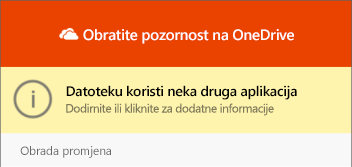
Premještanje podatkovne datoteke Outlook. pst iz OneDrive u neku drugu mapu
-
ZatvoriOutlook i pričekajte da se OneDrive sinkronizacija dovrši.
-
Otvorite eksplorer za datoteke i pronađite C:\Users\ [korisničko ime] \
Napomena: Ako. pst datoteka nije ovdje, otvorite Outlook, desnom tipkom miša kliknite račun koji sadrži. pst koju želite premjestiti, a zatim odaberite Svojstva podatkovne datoteke >Napredno da biste vidjeli cijeli put u nazivu datoteke.
-
Kopirajte. pst datoteku iz mape OneDrive na novo ili postojeće mjesto na PC-ju koja se ne nalazi uOneDrive (primjerice C:\moje datoteke programa Outlook).
-
Dajte kopiranoj datoteci novi naziv (primjerice myname@domain-copy.pst).
-
Ponovno pokrenite Outlook.
-
Odaberite datoteka , a zatim Postavke računa:

-
Na kartici e-pošta odaberite naziv računa, a zatim Promijeni mapu:
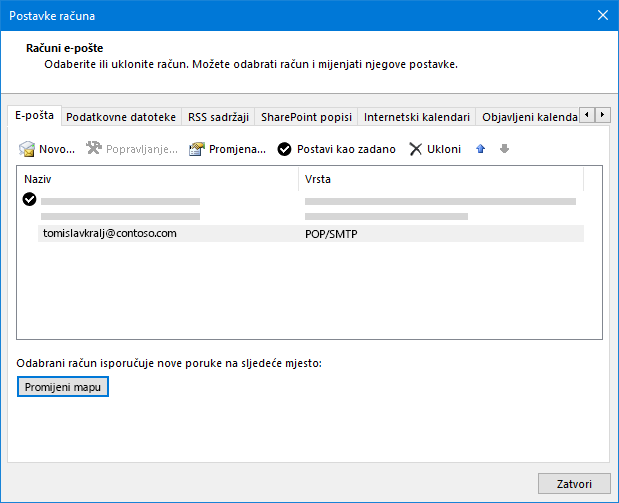
Napomena: Ako ne vidite mapu promjena, zatim račun e-pošte koji ste odabrali nema. pst datoteku.
-
Odaberite račun i odaberite novu podatkovnu datoteku programa Outlook:
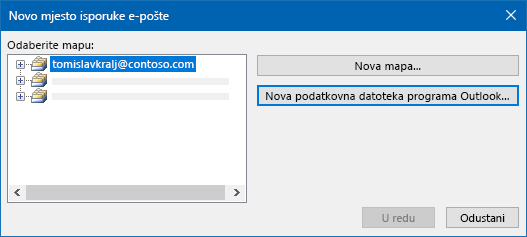
-
Pronađite mjesto novo preimenovane copy. pst datoteke, odaberite je, a zatim odaberite u redu da biste se vratili na popis računi e-pošte.
-
Na kartici podatkovne datoteke odaberite mjesto podatkovne datoteke koje sadrži OneDrive, a zatim odaberite Ukloni i da da biste prekinuli vezu s datotekom.
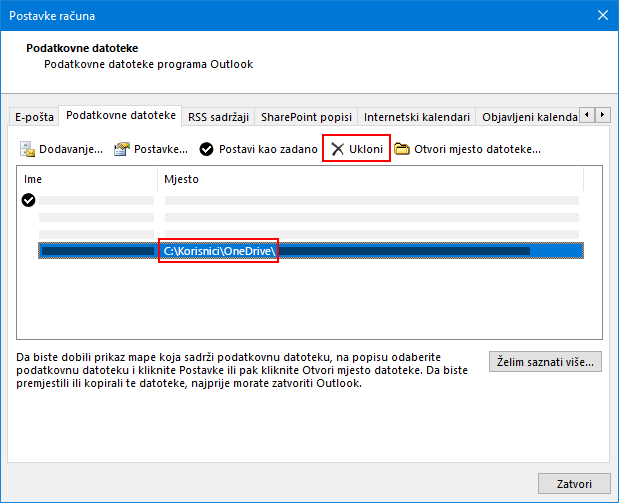
Napomene:
-
Neće biti izgubljenih podataka e-pošte tako da odaberete Ukloni, samo je prekinuta veza s Outlook računa. Ako je potrebno, može se ponovno dodati.
-
Ne možete ukloniti zadanu podatkovnu datoteku. Odaberite neku drugu podatkovnu datoteku i najprije ga postavite kao zadanu .
-
-
Ako želite premjestiti ili izbrisati OneDrive kopiju. pst datoteke, najprije ćete morati zatvarati Outlook.
Dodatne informacije
Pronalaženje i prijenos podatkovnih datoteka programa Outlook s jednog računala na drugo
Je li vam potrebna dodatna pomoć?
|
|
Obratite se službi za pomoć
Za tehničku podršku idite na stavku Obratite se Microsoftovoj podršci, unesite opis problema i odaberite stavku Zatražite pomoć. Ako još uvijek trebate pomoć, odaberite stavku Zatražite podršku za usmjeravanje na najbolju mogućnost podrške. |
|
|
|
Administratori
|












